
Mototterで音声→テキストひとりごと:時刻になったら自動起動
Monotterを使って、iPhoneの「ショートカット」アプリのオートメーション機能を使用し、毎日決めた時刻に音声入力で投稿としてひとりごとを追加する方法を紹介します。
1日に何回か投稿するように設定しておくと一日の状況把握に役立ちます。
イメージとしては以下のように動作します。
設定時刻に自動起動の通知が表示されるので、それをタップ。
実行ボタンを押してから、表示されたボックスに音声でひとりごとを言う。
言い終わると自動的にボックスは閉じられMonotterに保存されます。
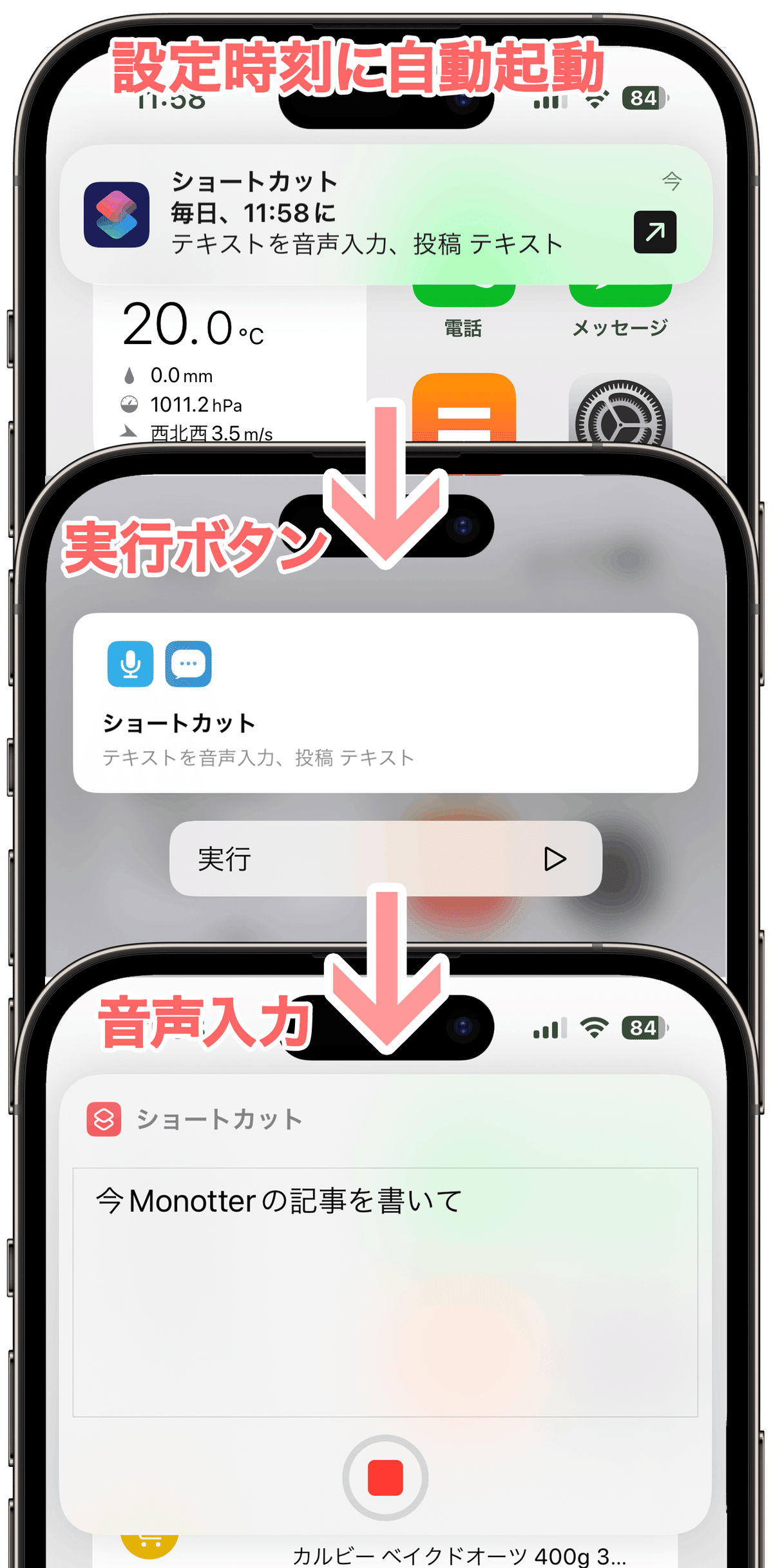
以下設定手順です。
手順1: Monotterアプリのインストール
まだMonotterをインストールしていない場合は、App StoreからMonotterアプリをインストールしてください。
手順2: ショートカットアプリの開始
iPhoneのホーム画面から「ショートカット」アプリを開きます。
下部のタブから「オートメーション」を選択します。

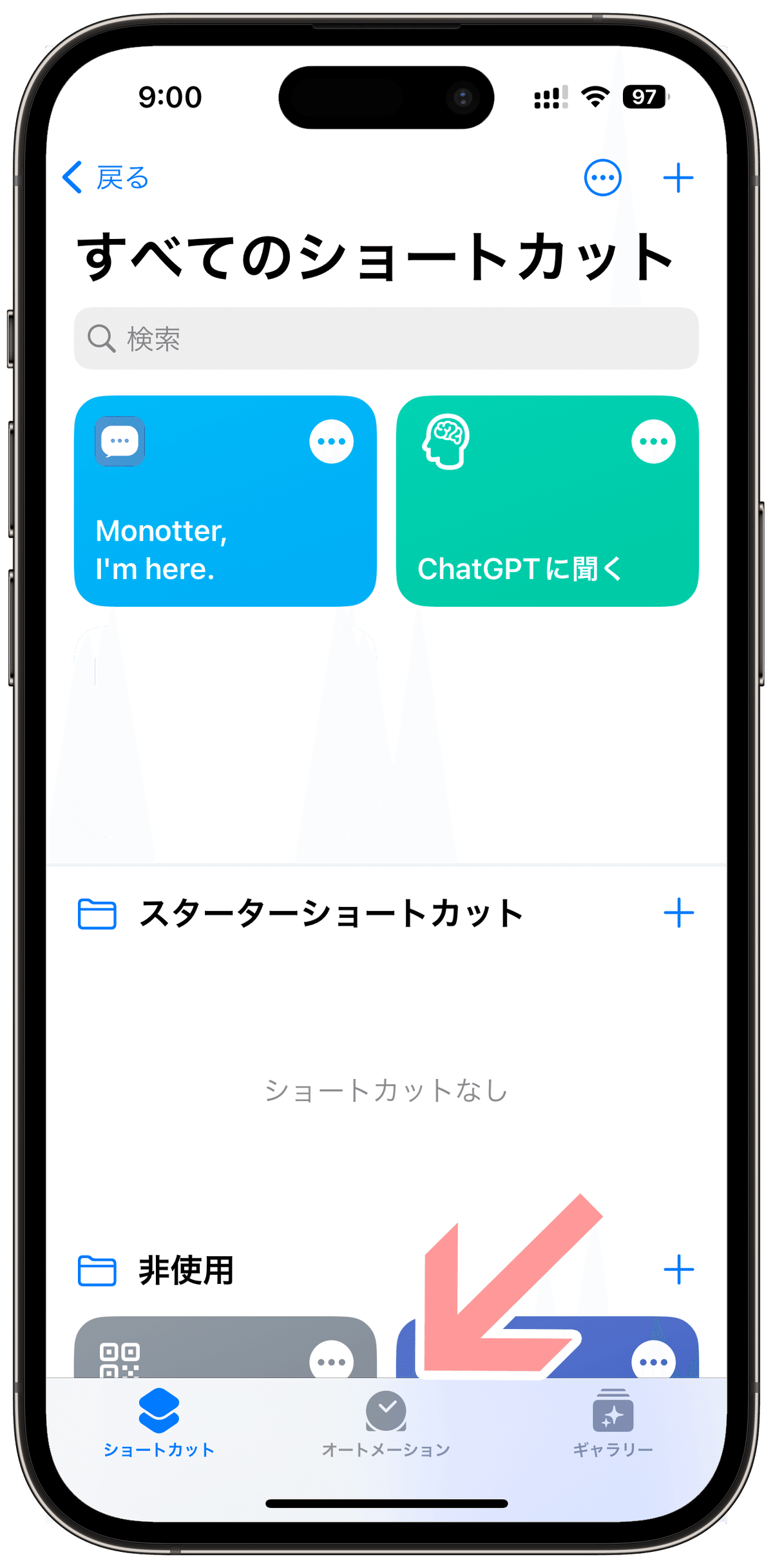
手順3: オートメーションの作成
右上のプラスボタン(+)をタップして新しいオートメーションを作成します。
「個人用オートメーションの作成」を選択します。

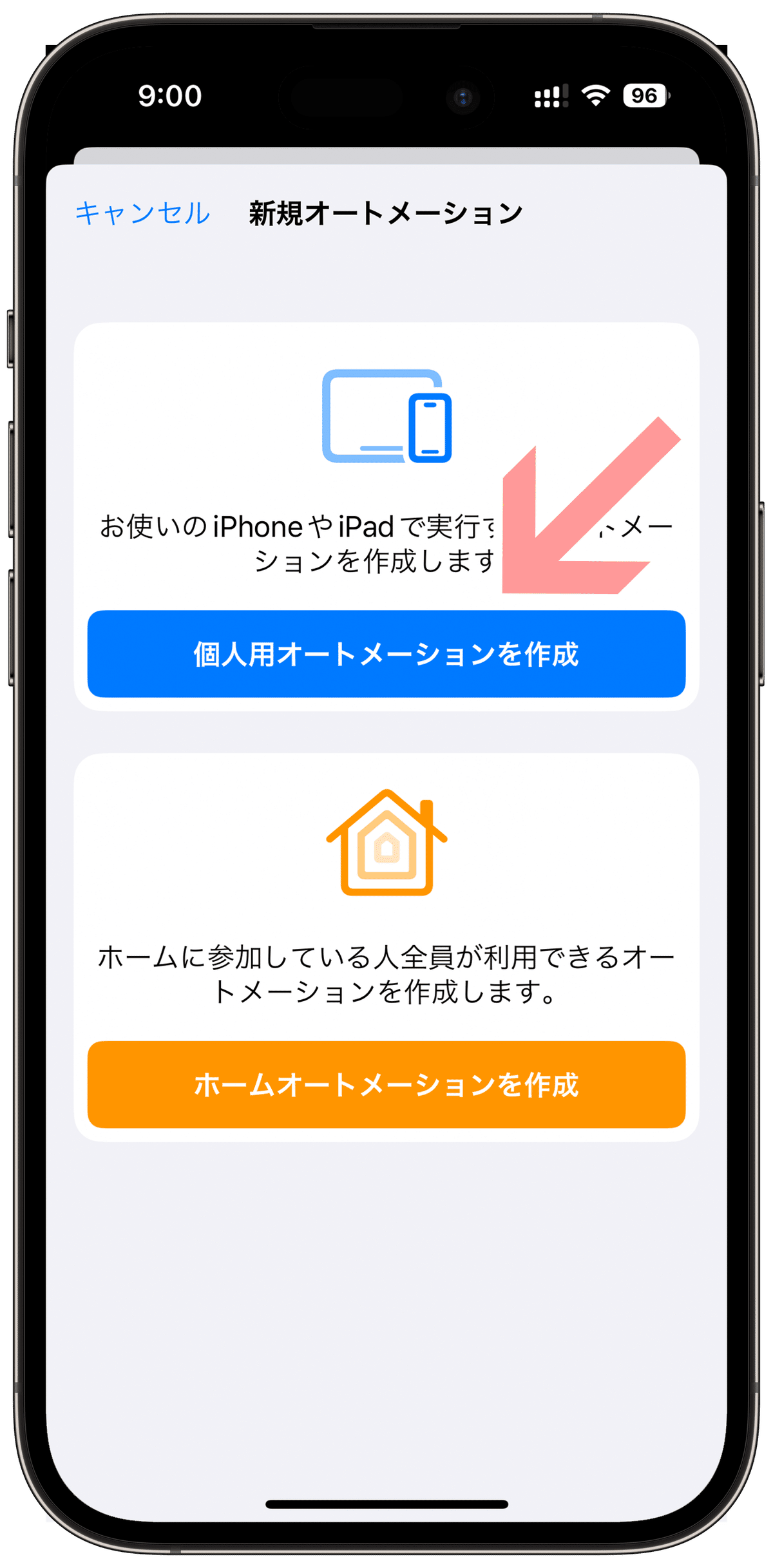
手順4: トリガーの設定
「時間」カテゴリから「時刻」を選択します。
「時間を設定」をタップし、毎日音声入力をしたい時刻を選択します。
「毎日」を選択して、毎日実行されるようにします。
右上の「次へ」ボタンをタップします。


手順5: アクションの追加
アクションを検索する画面で検索欄で「音声入力」を検索します。
検索されたものの中から「テキストを音声入力」アクションを選択して追加します。
「テキストを音声入力」が追加されていることを確認したら、次に下の検索欄で「Monotter」を検索します。
Monotterのアクション「投稿 テキスト」が表示されたら選択して追加します。

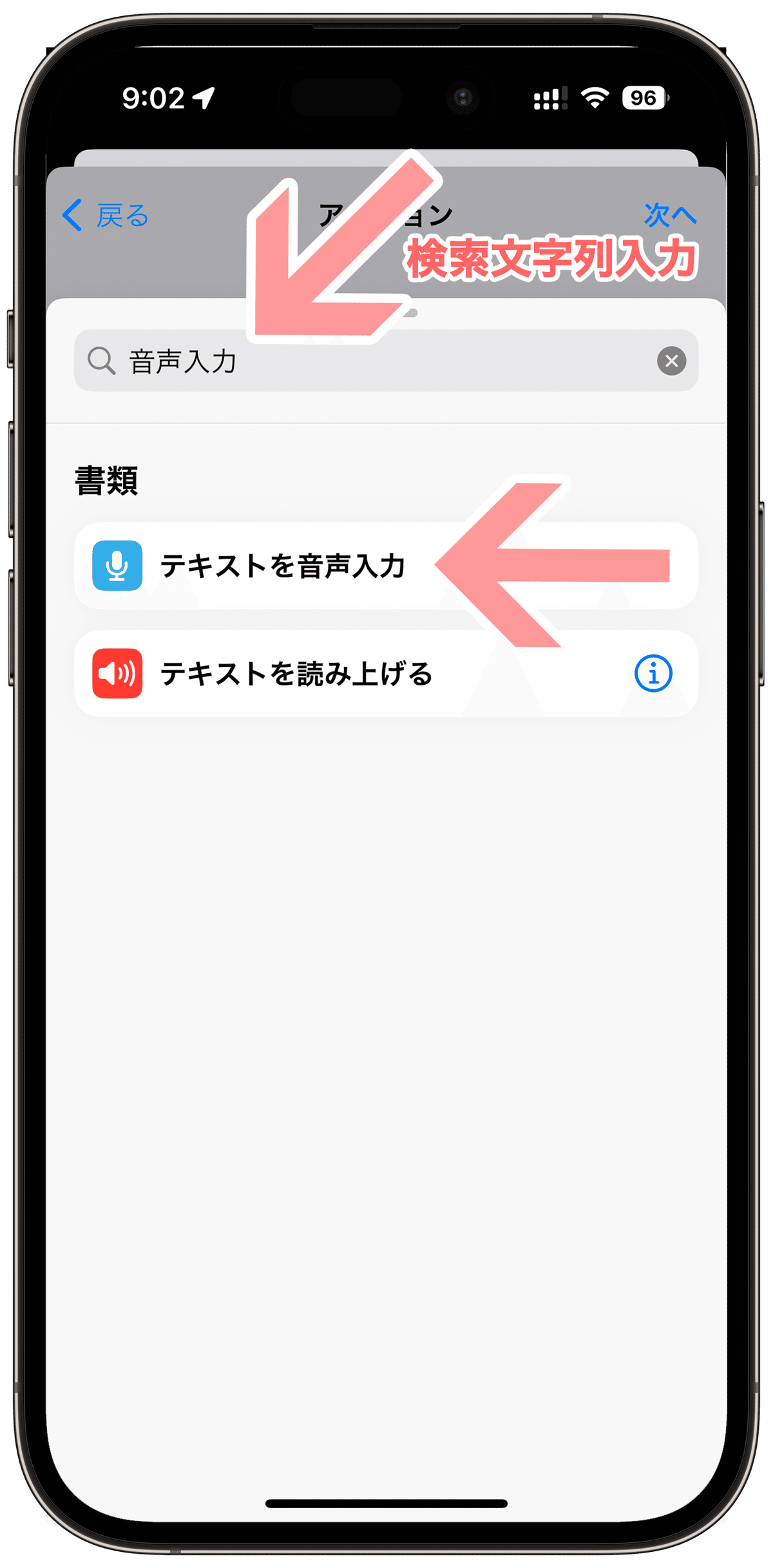
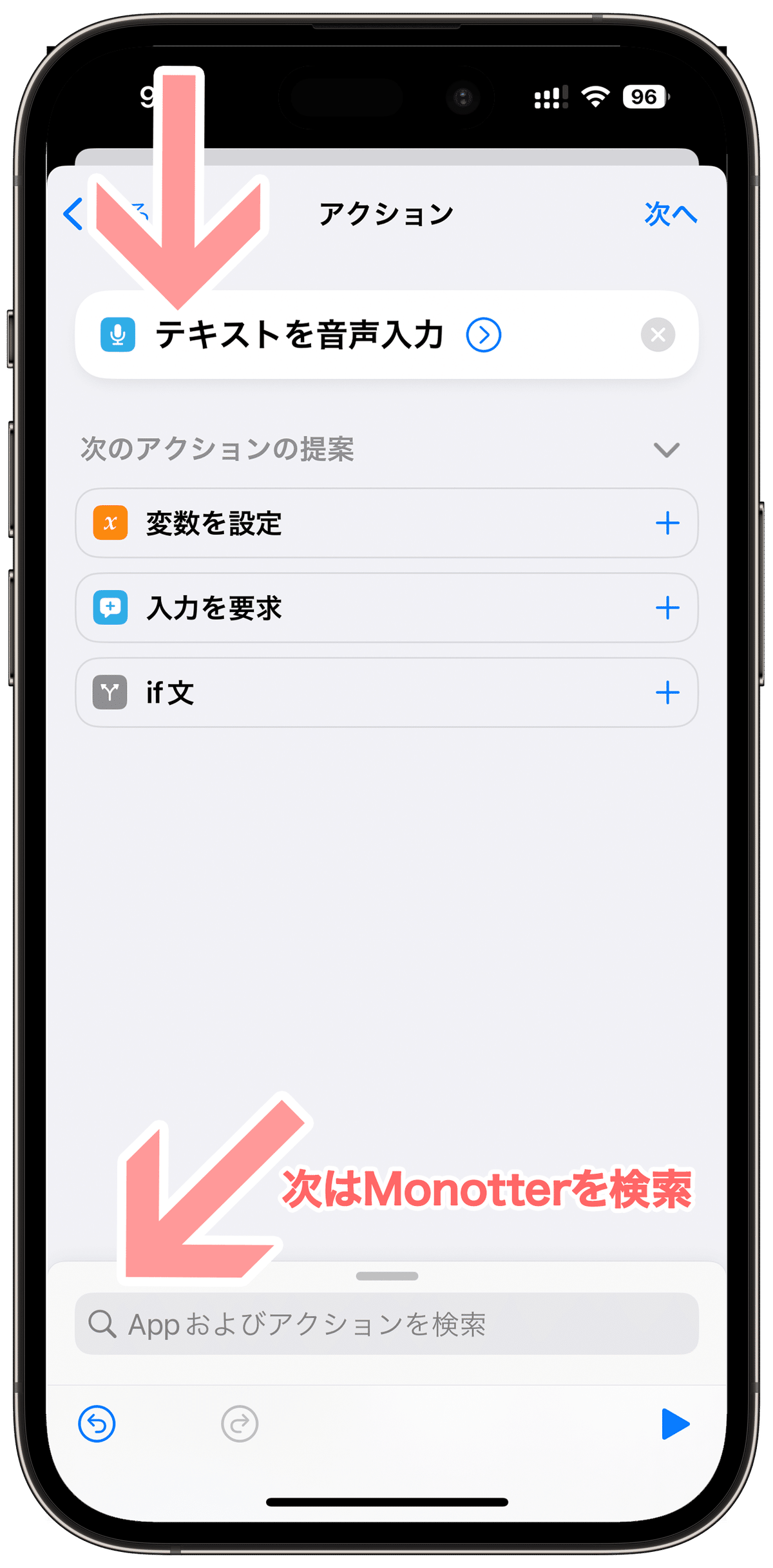

手順6: アクションの設定
「投稿 テキスト」アクションの「テキスト」項目をタップすると、下に「変数を選択」として「音声入力されたテキスト」が表示されます。
「音声入力されたテキスト」をタップすると「投稿」が「音声入力されたテキスト」となります。
右上の「次へ」ボタンをタップします。

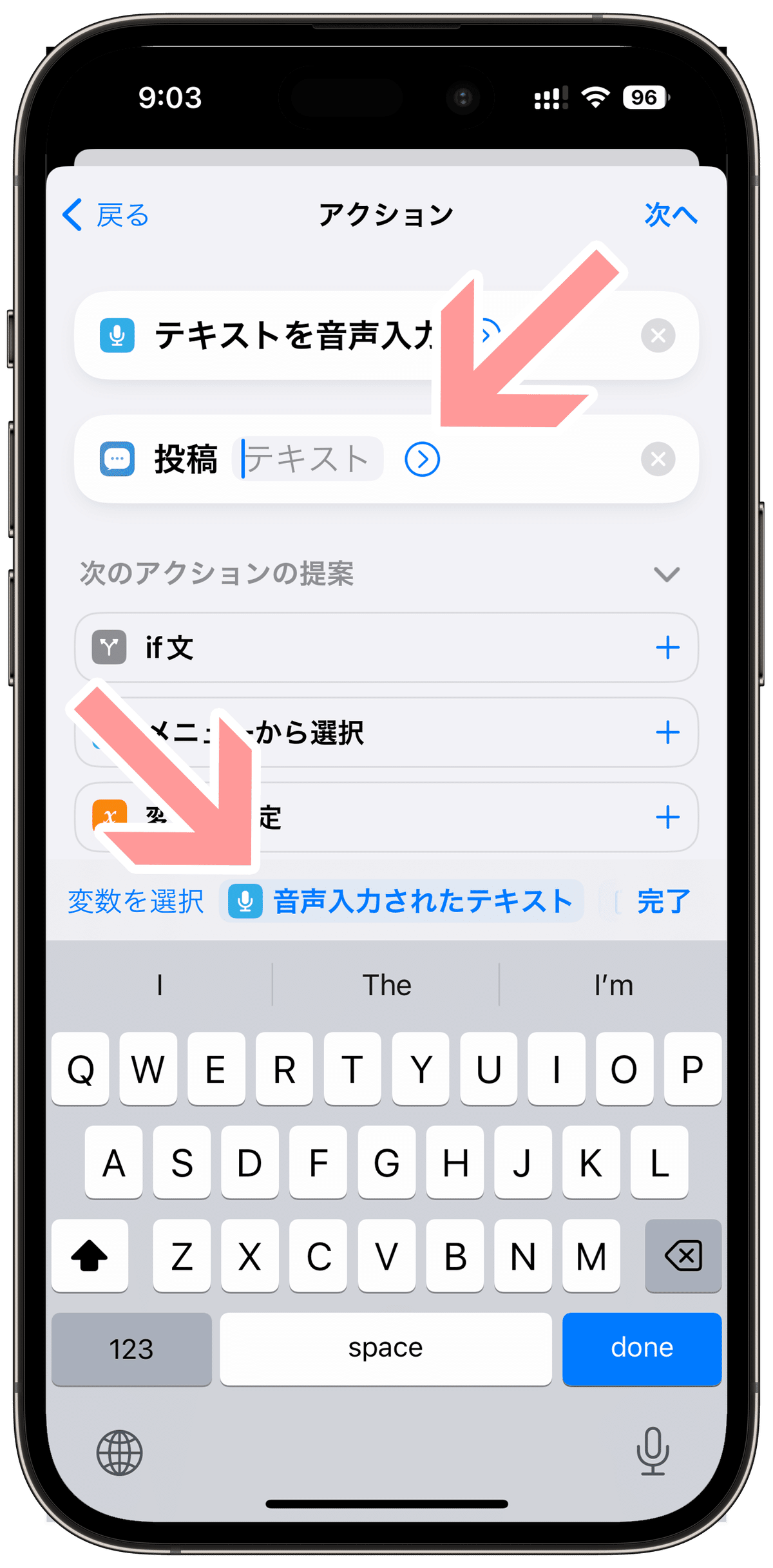

手順7: オートメーションの設定完了
「実行の前に尋ねる」のスイッチをオフにすれば、時刻になれば音声入力が開始しますが、私はオンにしておいて、一旦言うことを考えるタイミングを作ることにしてます。不要と思われる方はオフにしてください。
右上の「完了」ボタンをタップしてオートメーションの設定を保存します。

これで、Monotterアプリを使ったショートカット・オートメーションの設定が完了しました。設定した時間になると、自動的に音声入力が開始され、音声で入力した内容がMonotterアプリに投稿されるようになります。
これで毎日一定の時刻に音声入力をしたものを投稿として自身のログに追加する機能を活用できます。継続的に音声メモを取り、日々の記録や振り返りに役立ててください。
※補記:この設定は前から使っていたのですが、紹介記事を書くことがおっくうでマガジンには上げていませんでした。
ところが、ChatGPTに以下のように聞いてみたところ、何と上記のような手順の大枠を下書きしてくれた(もちろん最終的にはスクリーンショット追加や文章の補足はしたものの下書きとしては充分でした)ので、このたびマガジンに追加することにしました。上記の、最後の段落の「日々の記録や振り返りに役立ててください。」という段落はまるごとChatGPTが書いてくれたものです。本当にすごいです。ChatGPTには下記のようにごく短く依頼しただけでした。
Monotterというアプリは、iPhoneのショートカット>オートメーションの機能を使って、毎日一定の時刻に音声入力をしたものを投稿として自身のログに追加できる機能があります。このショートカット・オートメーションの作成方法のガイドとなる文章を作成してください。
また、トップの見出し画像は DALL-Eで生成したものです。ブルーのモノトーンで生成した後で、色調をPhotoshopで調整してみたのですが、従来の色調と違っていることをご容赦ください。
この記事が気に入ったらサポートをしてみませんか?
